Mouse Server电脑版是一款WiFi Mouse的服务器工具,借助它的话你可以直接将你的手机转换为鼠标以及键盘甚至触摸板来使用,并支持手机键盘输入和关机等操作,对电脑实现远程的操控,使用自己的手机就可以控制电脑了,同时它还可以换取安全使用设备某些资源的权利,比如WiFi和非常有限的蜂窝数据等,也可以实时查看电脑桌面,远程就可以浏览电脑桌面上的内容,适合需要通过手机远程控制电脑的朋友使用,可以快速把你手机变成无线鼠标、游戏手柄。
此外。这款Mouse Server软件操作起来非常的简单又好用,只需要直接将其安装到计算机上,然后打开选项配置面板就可以进行设置,不过就是需要注意的是只要与WiFi Mouse一起才可以发挥作用,这样才可以在键盘鼠标有故障的时候提供一个临时的解决方案,需要的用户可以下载体验。
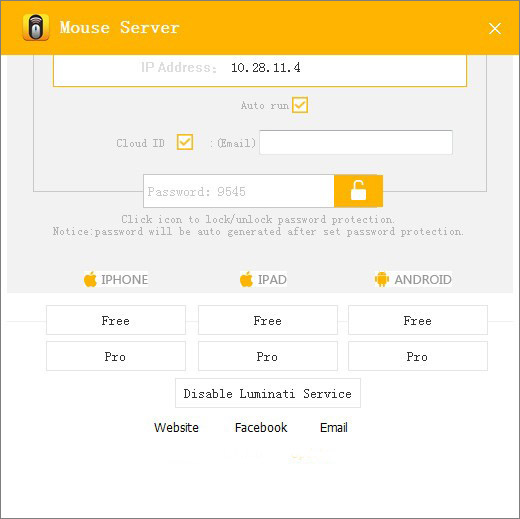
软件功能
控制计算机的最简单方法。
将您的手机变成无线鼠标、键盘、远程桌面、触控板等。
一、Convinence输入。
1、模拟鼠标点击、触摸板手势控制、光标移动、拖放、文本选择等。
2、支持组合键的全 QWERTY 键盘,例如 ALT+Fn 和 CTRL+C 等。
3、支持语音到文本的转换,并在您的计算机上立即显示转录文本
二、易于控制。
1、完全控制的远程桌面登录。
2、快速控制 3rd 方应用程序。
3、具有操纵杆模拟的游戏模式功能,可在基于 PC 的游戏中实现简单的控制,例如飞行、跳跃和射击动作。
4、从你的卧室关闭你的电脑
mouse server电脑版使用方法
1、解压软件双击mouse server.exe安装软件,单击next到下一步直到软件成功安装即可。
2、安装完成之后会打开此提示窗口,选择“允许访问”。
3、之后在此面板中选择右侧的“我同意...”按钮,该窗口会关闭,在后台运行。
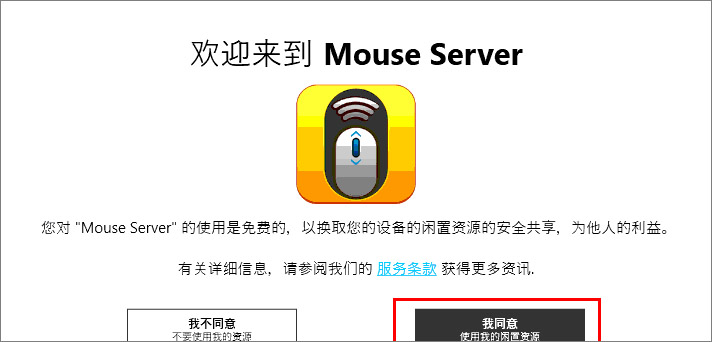
4、在右下角的任务菜单中右击鼠标打开此菜单,然后选择“preference”选项打开。
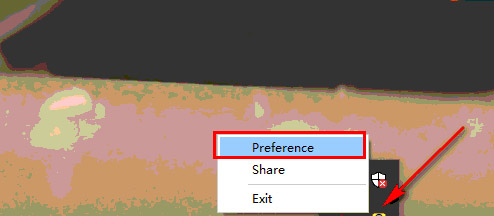
5、启动之后您将看到如下的用户界面,现在您可以开始配置相关参数。
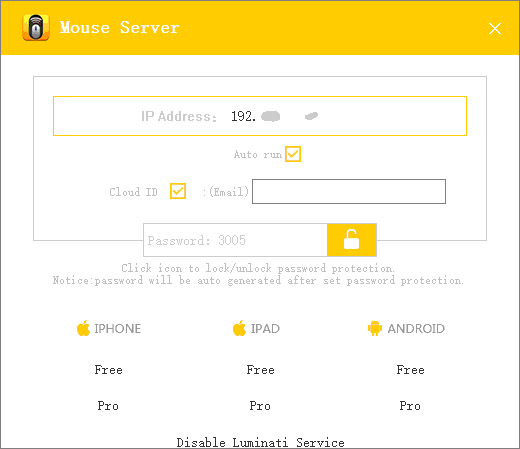
6、软件顶部显示的是计算机的IP地址,连接计算机时需要使用到它。
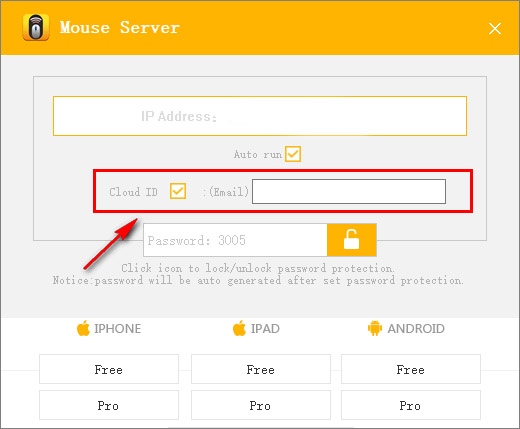
7、勾选此选项则开启自动运行功能。
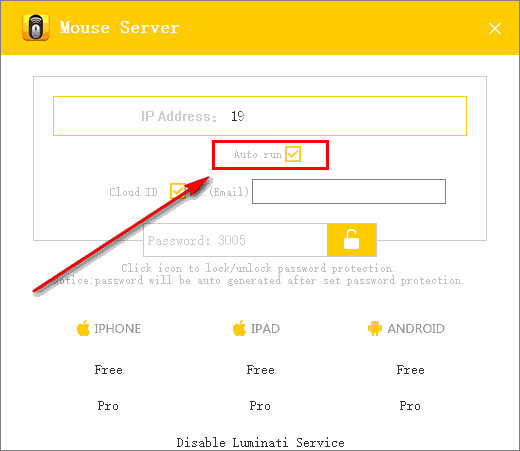
8、可以选择云ID,然后设置邮箱地址。
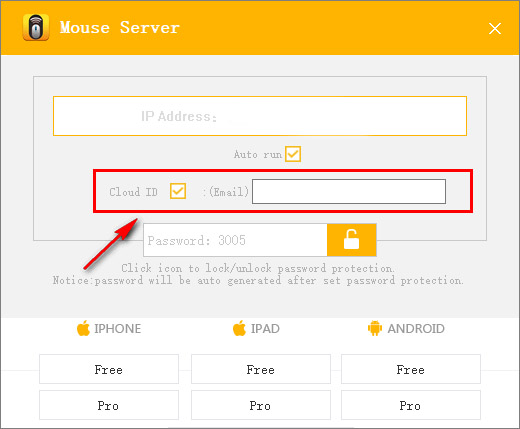
9、可以在此设置连接密码,以保障计算机的安全。
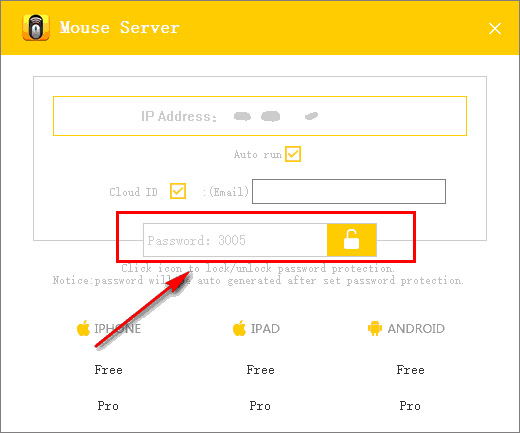
10、最后选择需要连接的设备进行连接就可以,连接成功之后就可以使用手机控制电脑了。
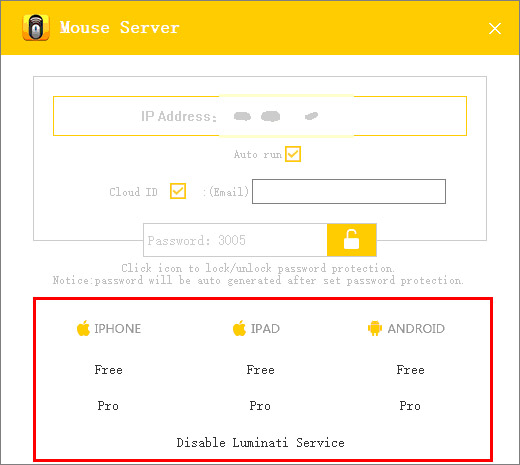
软件特色
1、将您的手机转换为无线鼠标,键盘,远程桌面,触控板等。
2、让您可以通过手机轻松的控制您的电脑。
3、当您的键盘或者鼠标损坏的时候,可以通过软件把手机变成临时的输入设备使用。
4、让用户在没有鼠标电脑的时候也可以操作电脑进行工作。
5、mouse server电脑版可以免费的使用鼠标服务器,以换取安全使用设备的某些资源。
- 远程控制软件
-
 更多 (101个) >>电脑远程监控桌面软件 远程控制软件主要用于电脑pc管理和服务,是一种基于网络的,由一台电脑远程控制另一台或者多台电脑(被控端 Host /服务器端)的应用软件。这次小编就要为大家推荐一些好用的电脑远程控制软件大全,如todesk、向日葵远程控制、teamviewer等等,每款软件都有它的独特优势,大家可以自行选择下载。而且甚至有些远程监控桌面软件还支持声音传输、画质设置、屏幕截图,以及支持与远程电脑同步剪贴板!不仅是文字,即使是文件或文件夹,都能直接复制/粘贴到另一台电脑去,比我们平时所用的QQ远程功能强大的多!
更多 (101个) >>电脑远程监控桌面软件 远程控制软件主要用于电脑pc管理和服务,是一种基于网络的,由一台电脑远程控制另一台或者多台电脑(被控端 Host /服务器端)的应用软件。这次小编就要为大家推荐一些好用的电脑远程控制软件大全,如todesk、向日葵远程控制、teamviewer等等,每款软件都有它的独特优势,大家可以自行选择下载。而且甚至有些远程监控桌面软件还支持声音传输、画质设置、屏幕截图,以及支持与远程电脑同步剪贴板!不仅是文字,即使是文件或文件夹,都能直接复制/粘贴到另一台电脑去,比我们平时所用的QQ远程功能强大的多! -
-

anydesk远程桌面控制软件 7.57M
查看/简体中文v9.6.6官方版 -

synergy软件 162.22M
查看/英文v3.5.0 -

连连控电脑版 24.04M
查看/简体中文v4.0.30.2 -

Raylink远程控制电脑版 50.48M
查看/简体中文v8.1.5.8官方版 -

uu远程电脑版 64.53M
查看/简体中文v4.8.0官方版 -

todesk电脑版 92.24M
查看/简体中文v4.8.3.3官方版 -

mouse server电脑版 5.24M
查看/英文v1.9.1.1官方版 -

向日葵远程控制电脑版 144.16M
查看/简体中文v16.1.0.26218pc版 -

Remote Desktop Manager免费版 296.43M
查看/简体中文v2025.3.25.0 -

魔控电脑遥控器电脑端 67.53M
查看/简体中文v7.8.1官方版 -

远程管理控制服务器 5.95M
查看/简体中文v4.2 -

veyon远程协助控制软件 15.04M
查看/简体中文v4.9.7.0官方版 -

Classroom Spy Professional(课堂监控软件) 46.7M
查看/英文v5.4.11 -

remote desktop organizer远程桌面管理工具 1.08M
查看/英文v1.4.7 -

海康互联电脑版 453.59M
查看/简体中文v3.0.0官方版 -

rustdesk(开源远程控制软件) 22.57M
查看/简体中文v1.4.4中文版
-
发表评论
0条评论软件排行榜
热门推荐
 RoseBoy桌面菜单工具 v1.01.15M / 简体中文
RoseBoy桌面菜单工具 v1.01.15M / 简体中文 CareUEyes官方版 v2.4.11.04.77M / 简体中文
CareUEyes官方版 v2.4.11.04.77M / 简体中文 EV虚拟摄像头电脑版 v1.2.095.24M / 简体中文
EV虚拟摄像头电脑版 v1.2.095.24M / 简体中文 美捷便签电脑版 v2.1.3.74.07M / 简体中文
美捷便签电脑版 v2.1.3.74.07M / 简体中文 sao utils 2 progressive v1.7.0.2121.89M / 多国语言[中文]
sao utils 2 progressive v1.7.0.2121.89M / 多国语言[中文] 小孩桌面便签电脑版 v9.5.8绿色免费版3.78M / 简体中文
小孩桌面便签电脑版 v9.5.8绿色免费版3.78M / 简体中文 fences5免费版 v5.8.8.820.94M / 简体中文
fences5免费版 v5.8.8.820.94M / 简体中文 Anuko World Clock(世界时钟) v6.1.0.54203.06M / 简体中文
Anuko World Clock(世界时钟) v6.1.0.54203.06M / 简体中文 Mastodon设计桌面客户端 v2.5.144.96M / 英文
Mastodon设计桌面客户端 v2.5.144.96M / 英文 FasterFiles Basic官方版 v23.6.13.01.69M / 简体中文
FasterFiles Basic官方版 v23.6.13.01.69M / 简体中文






















 RoseBoy桌面菜单工具 v1.0
RoseBoy桌面菜单工具 v1.0 CareUEyes官方版 v2.4.11.0
CareUEyes官方版 v2.4.11.0 EV虚拟摄像头电脑版 v1.2.0
EV虚拟摄像头电脑版 v1.2.0 美捷便签电脑版 v2.1.3.7
美捷便签电脑版 v2.1.3.7 sao utils 2 progressive v1.7.0.2
sao utils 2 progressive v1.7.0.2 小孩桌面便签电脑版 v9.5.8绿色免费版
小孩桌面便签电脑版 v9.5.8绿色免费版 fences5免费版 v5.8.8.8
fences5免费版 v5.8.8.8 Anuko World Clock(世界时钟) v6.1.0.5420
Anuko World Clock(世界时钟) v6.1.0.5420 Mastodon设计桌面客户端 v2.5.1
Mastodon设计桌面客户端 v2.5.1 FasterFiles Basic官方版 v23.6.13.0
FasterFiles Basic官方版 v23.6.13.0 赣公网安备36010602000168号
赣公网安备36010602000168号